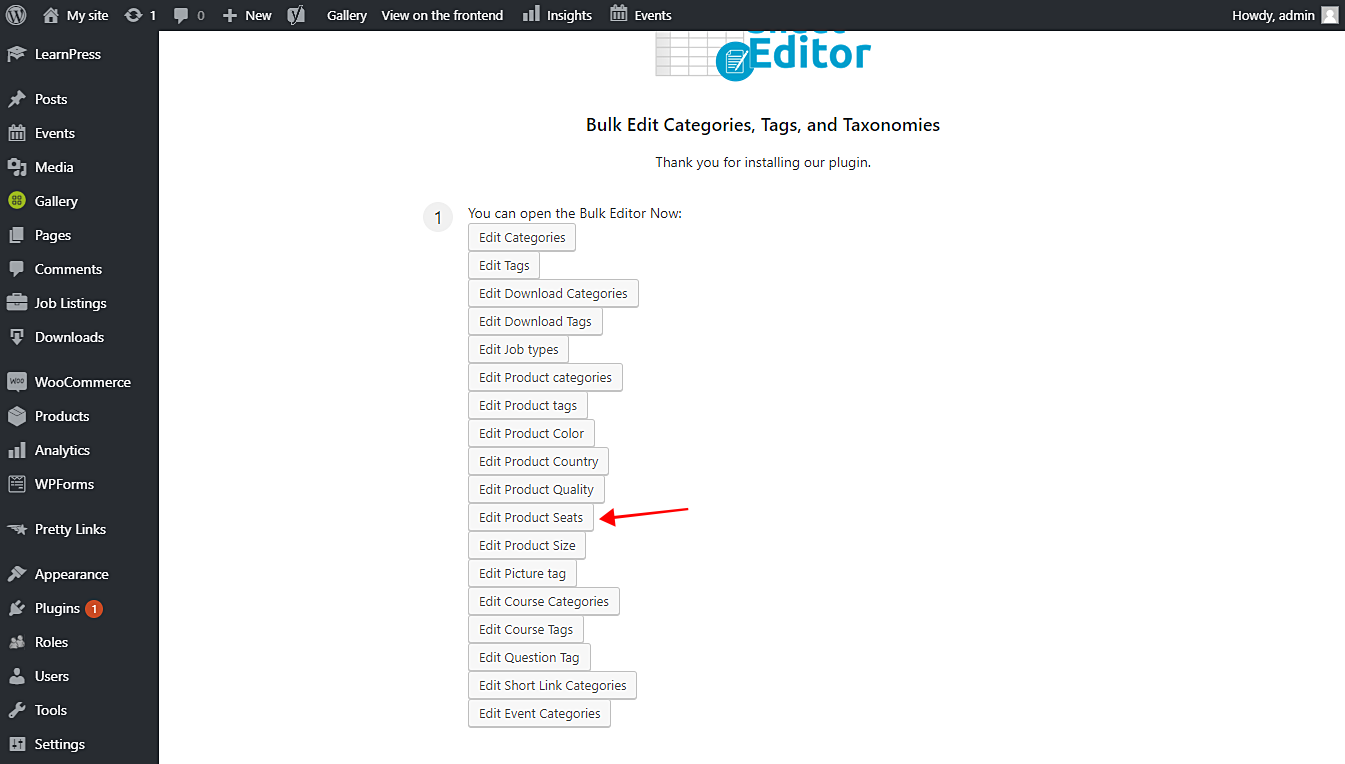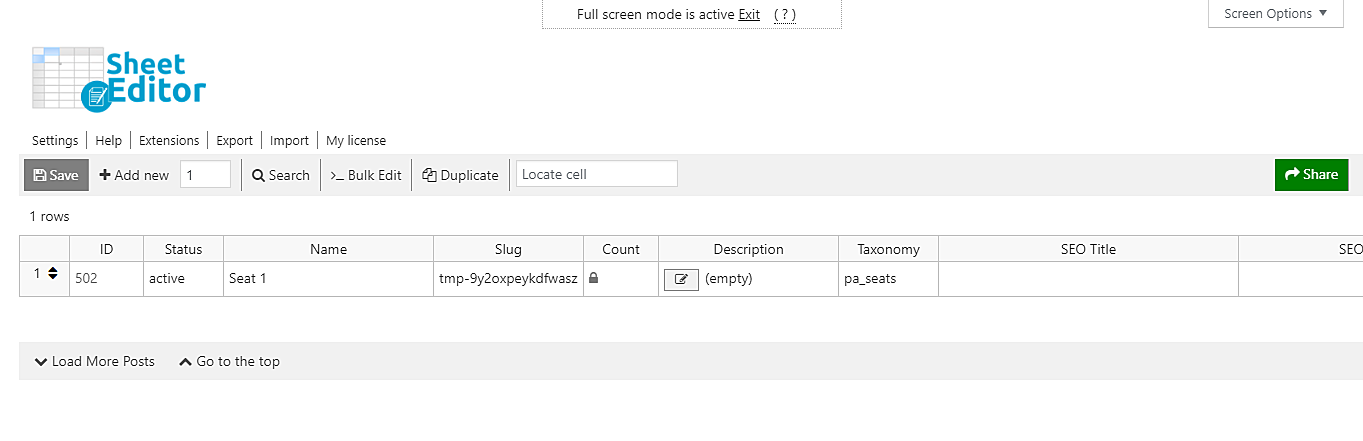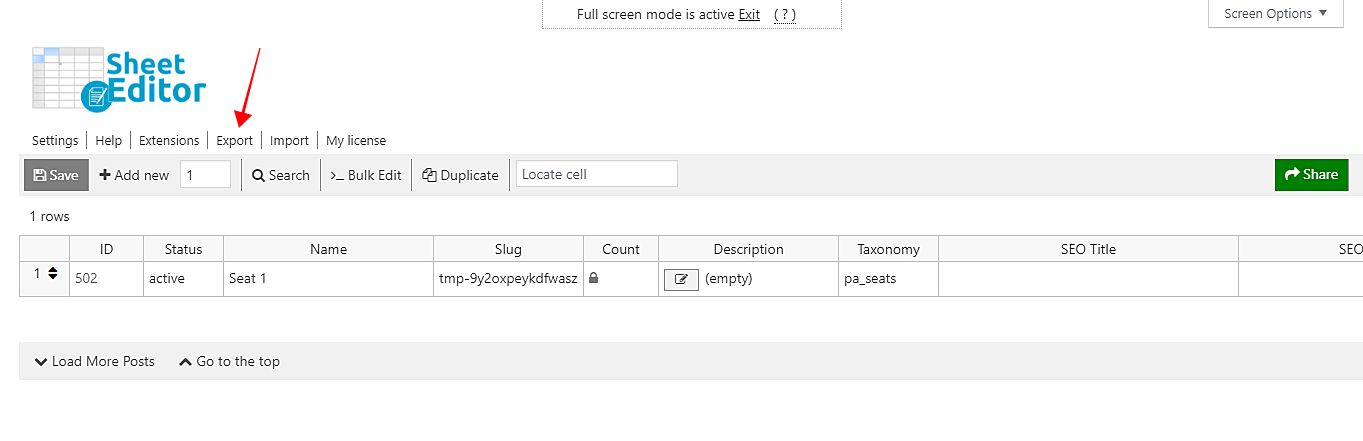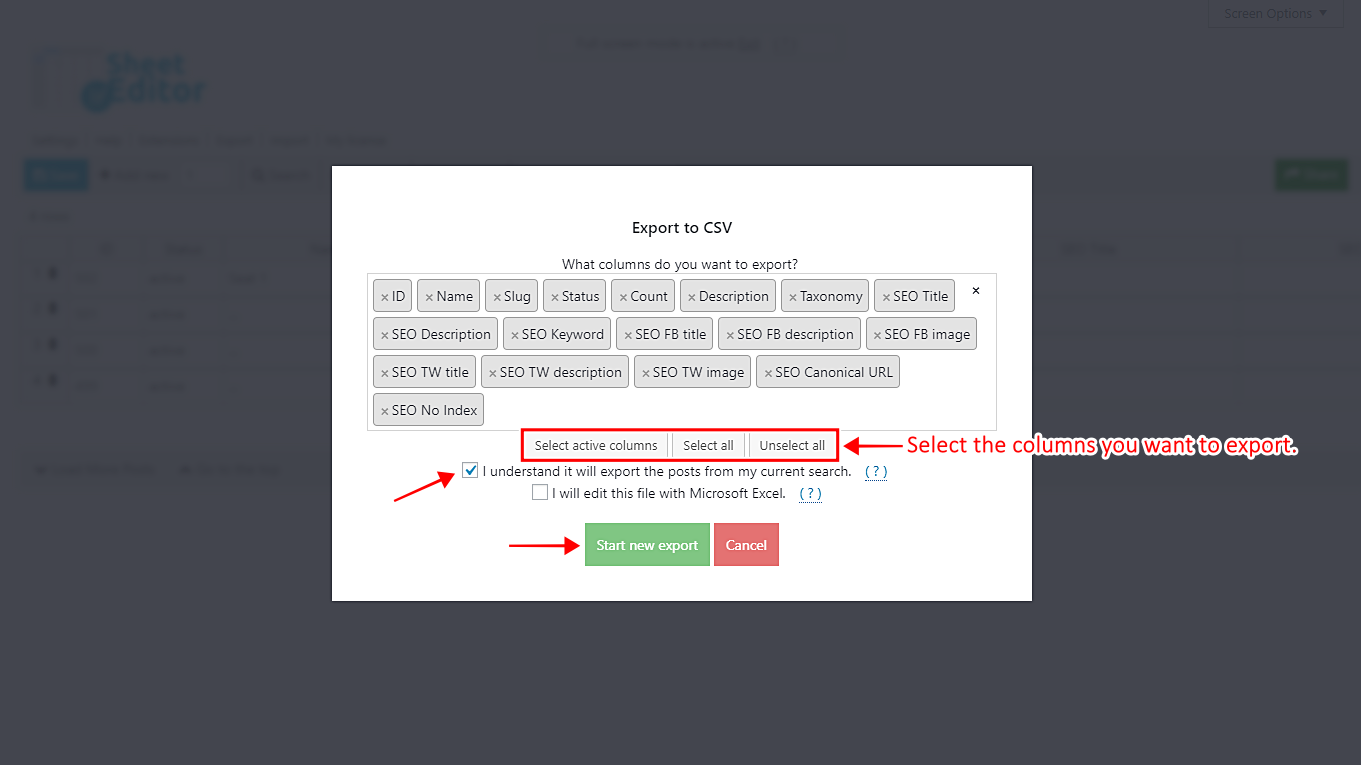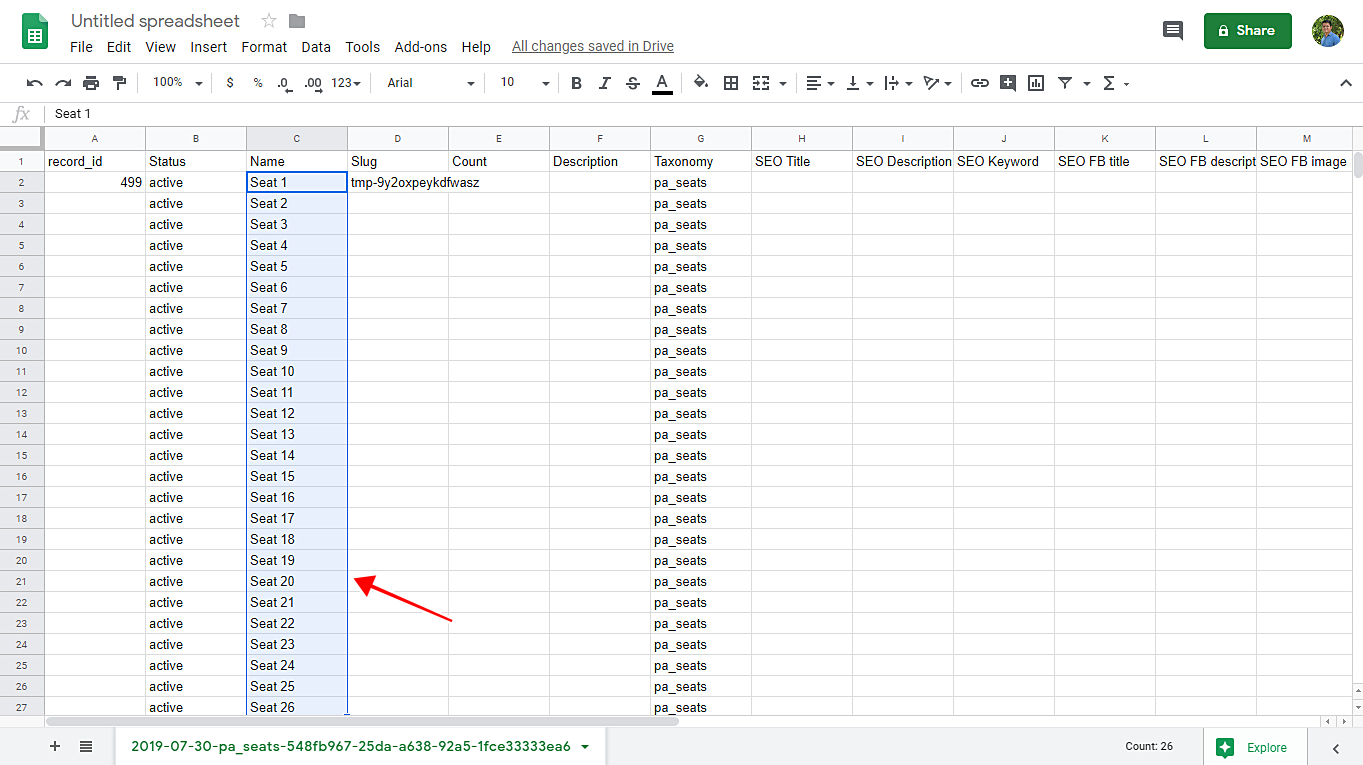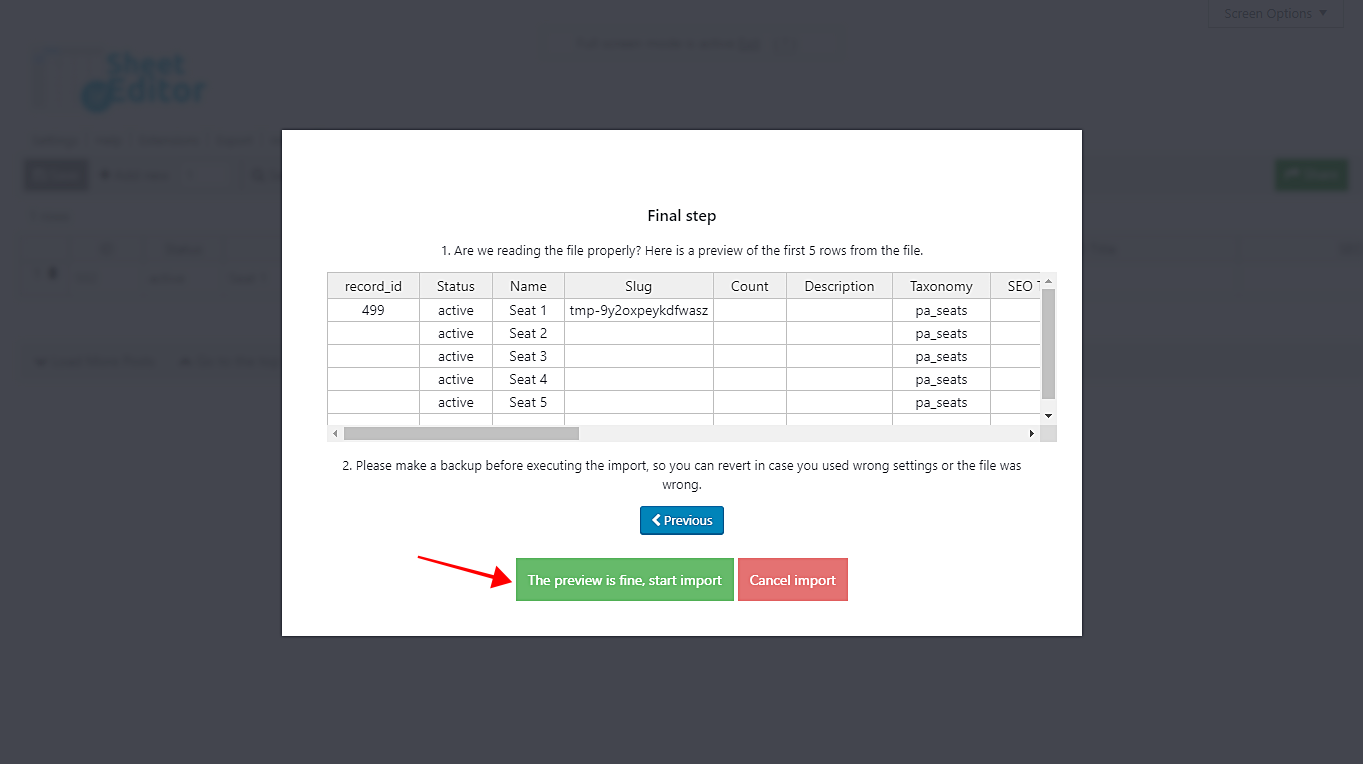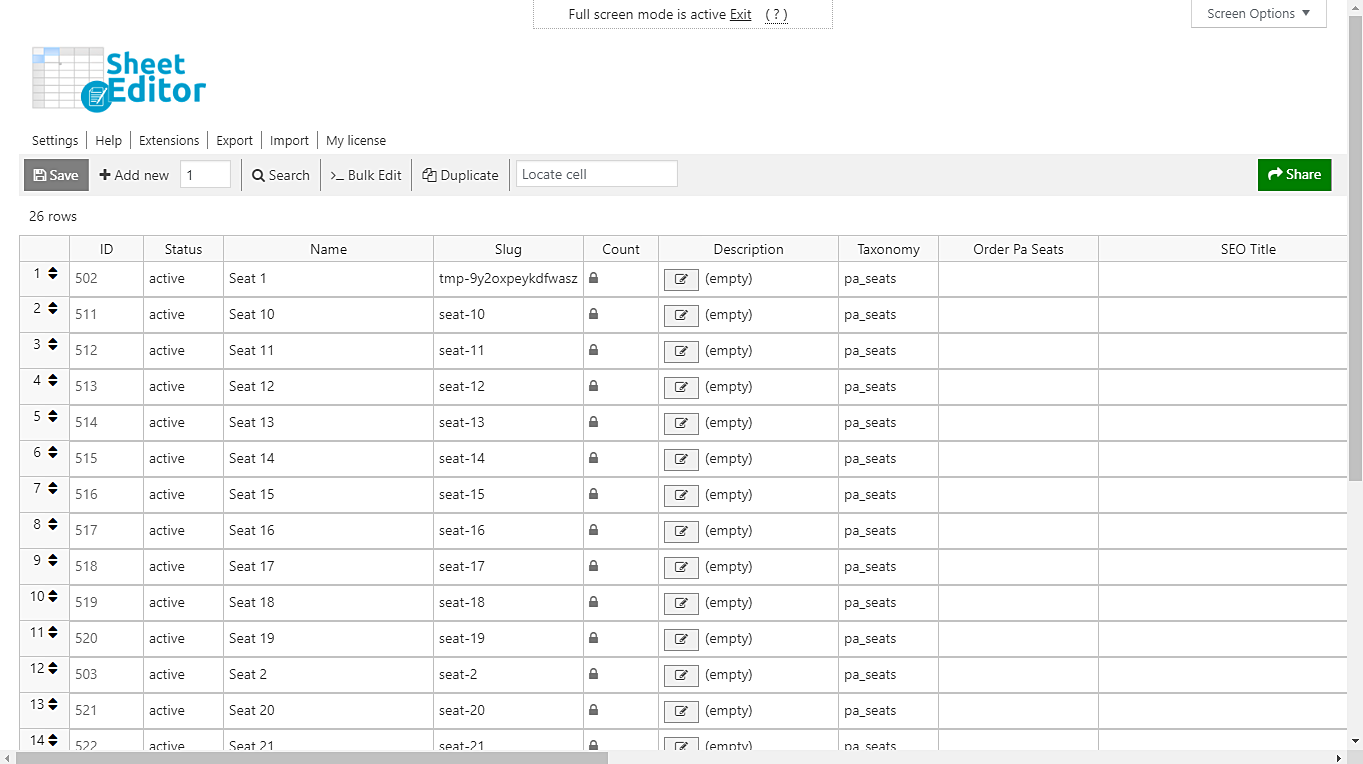嘿!在本条目中,我们将向您展示如何创建数百个顺序属性。当您为电影(或用户必须选择序列号,如剧院,停车位,办公室等)的任何其他业务出售座位时,这非常有用。
如您所知,如果您想创建数百个顺序属性,则必须在WooCommerce中逐个创建它们。但现在我们将向您展示如何在Excel或Google表格中的CSV文件中执行此操作,然后只需几个简单的步骤即可将其导入WooCommerce。
为此,您需要安装并激活“类别”,“标签”,“产品属性”和“分类法”电子表格。此插件可帮助您将更改应用于WordPress和WooCommerce中的数百个类别,标签,属性和任何其他分类。
你可以在这里下载插件:
下载分类,标签,产品属性,分类法电子表格插件 – 要么 – 阅读更多
.vg-buy-now-wrapper {margin:1.5em auto;最大宽度:700px; border:1px solid #ddd; border-left:0; border-right:0;颜色:#000} .vg-buy-now-wrapper .vg-buy-now-shortcode {color:#fff!important;填充:10px; font-family:“Roboto”,Sans-serif; text-transform:大写; background-color:#2185f5; border-radius:8px;明确:两者; display:inline-block} .vg-buy-now-wrapper .vg-buy-now-shortcode:hover {opacity:.9}
安装并激活插件后,您需要按照以下简单步骤操作:
1-创建所需的属性
您需要创建Seat属性(或您想要的属性)。为此,请转到wp-admin中的Products> Attributes并创建属性。
2-打开电子表格
创建属性后,您需要转到工作表编辑器>编辑类别,标签,属性,分类。然后,单击“编辑产品座位”以打开电子表格。
在那里,您需要单击Add new添加新字段并为其指定Seat 1名称。然后,单击“保存”以应用更改。
3-导出电子表格
现在,您需要将此电子表格导出为CSV文件,以便在Excel或Google表格上对其进行编辑。为此,您需要单击顶部工具栏上的“导出”。
现在,您需要选择要导出的列,勾选我知道它将从当前搜索导出帖子并单击开始新导入。
4-在Excel或Google表格上创建顺序属性
将CSV文件下载到计算机后,您需要使用Excel打开它或将其导入Google表格。
现在,您需要执行此操作以创建顺序属性:
- 将填充手柄拖动到要填充“状态”列的范围内。
- 在“名称”列上填充要填充的范围内的填充柄。
- 将填充柄拖过要在“分类”列上填充的范围。
如果您正在使用Excel,请保存更改并关闭文件。
如果您正在使用Google表格,请下载CSV文件。
5-将顺序属性导入到Sheet Editor
要导入已创建的顺序属性,需要单击“在工作表编辑器中导入”。
现在,选择您要导入的文件。
-
来源:我的电脑上的CSV文件
-
单击选择文件,然后从计算机中选择CSV
-
单击“下一步”
单击“导入所有列”
单击预览就可以了,开始导入以开始导入过程。
完成!
如您所见,顺序属性将被导入并显示在电子表格中。
在类别,标签,产品属性和分类法电子表格插件上为WooCommerce创建数百个顺序属性就是这么简单快捷。
你可以在这里下载插件:
下载分类,标签,产品属性,分类法电子表格插件 – 要么 – 阅读更多